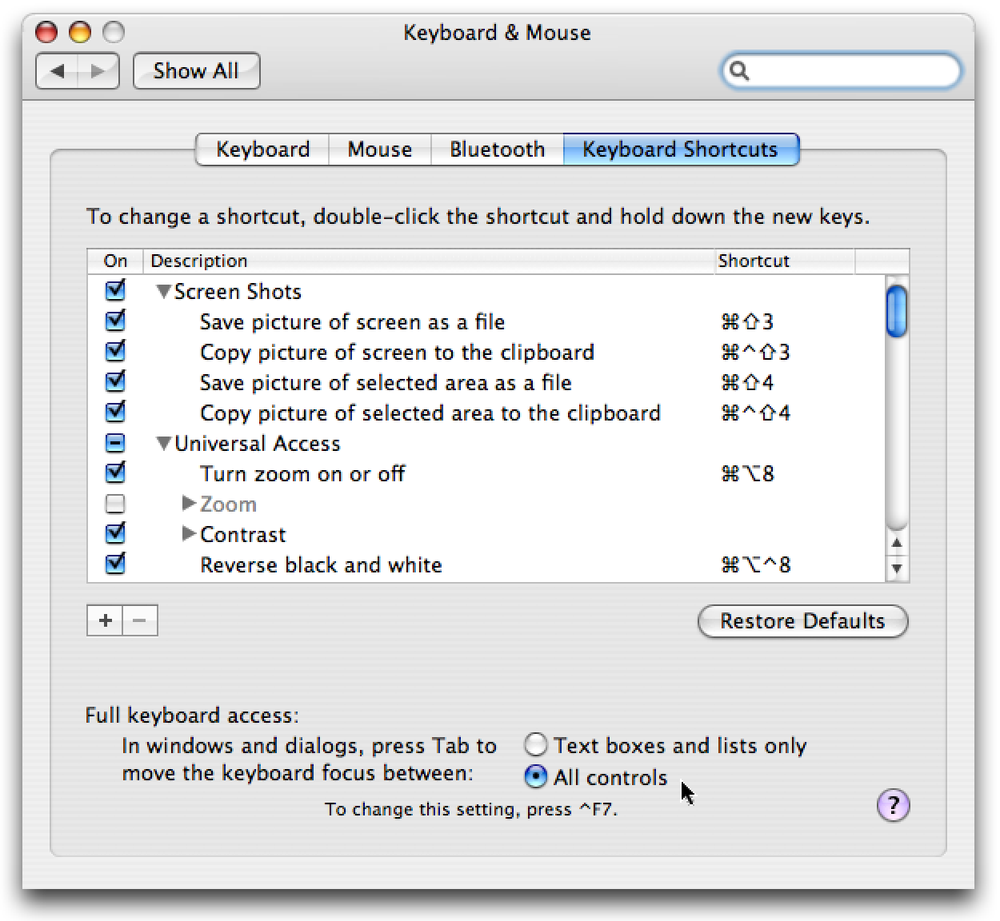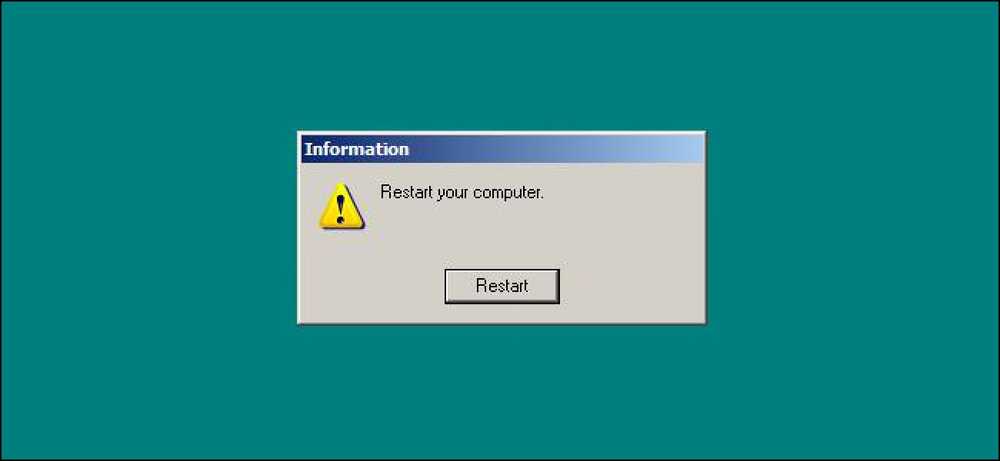Miks ei kustuta ketta puhastamine kõvakettalt?

Pärast ketta puhastamist olete tõenäoliselt oodanud, et iga ajutine fail kustutatakse täielikult, kuid see ei ole tegelikult nii. Failid kustutatakse ainult siis, kui need on vanemad kui 7 päeva vanad, kuid seda numbrit saab muuta muuks.
See on üks neist õpetustest, mida me näitame teile, et selgitada, kuidas midagi toimib, kuid me ei soovi tingimata seda rakendada, kui sa tõesti ei mõista, mis toimub. Hoidke lugemist rohkem.
Miks ei kustuta ketta puhastamine kõiki faile?
Teie kasutatavad rakendused loovad ajutisi faile, mitte kõvaketta allapanu, vaid failide salvestamiseks, kui rakendus töötleb neid, olgu see siis failide allalaadimine, praegu redigeeritavate failide salvestamine või failide vahemällu salvestamine, nii et järgmine kord, kui rakendust avate, on failid kiiremini kättesaadavad.
Probleem on selles, et enamik rakendusi ei paista end ise puhtaks või kui nad seda ei tee, ei tee nad kindlasti seda väga hästi. Sellepärast muutub teie ajutine kaust aja jooksul tõesti tohutuks ja seda tuleb puhastada.
Kuna neid faile sageli kasutavad rakendused, ei tea Windows, kas konkreetset faili saab kustutada, nii et Disk Cleanup puhastab ainult need failid, mis on vanemad kui 7 päeva, mis on turvaline arvatavasti - enamik inimesi ilmselt ei ole taotlus on avatud rohkem kui nädal, eriti kuna Microsoft teeb teid peaaegu iga teisipäeva pärast taaskäivitamist õigeks?

Ekraanil võib isegi näha, et ketta puhastamine selgitab seda teile, kui valite loendist suvandi Ajutised failid.
Muuda kettapuhastust, et kustutada failid uuemad kui 7 päeva
Kui olete üks nendest inimestest, kes teie arvutit iga päev taaskäivitab, võite tõenäoliselt muuta ketta puhastamise väärtust madalamaks, näiteks 2 päevaks. Kui te ei taaskäivita, kuid rakendusi harva hoitakse avatuna, siis võid ilmselt teha 2-3 päeva pikkuse trahvi, kuigi teie valitud väärtus on tõepoolest just teie jaoks - pidage meeles, et rakendused vajavad neid ajutisi faile, kui nad töötavad.
Avage regedit.exe menüü Start menüü otsing või käivitage ja sirvige allapoole järgmist klahvi:
HKEY_LOCAL_MACHINE TARKVARA Microsoft Windows
CurrentVersion Explorer Helitugevuse vahemälud Ajutised failid
Kui olete seal, näete parempoolses servas LastAccess'i väärtust, mis sisaldab väärtust, mis määrab päevade arvu, mida saate muuta, mida soovite.

Kui soovite oma muudatuste tulemusi näha, saate avada oma ajutise kausta, sisestades selle Windows Exploreri asukoharibale:
% temp%

Ja jällegi, kui sa oled keskmine kasutaja, ei tohiks te ilmselt selle registri väärtusega segadusse ajada, kuid vähemalt teate veidi rohkem, kuidas see toimib.?